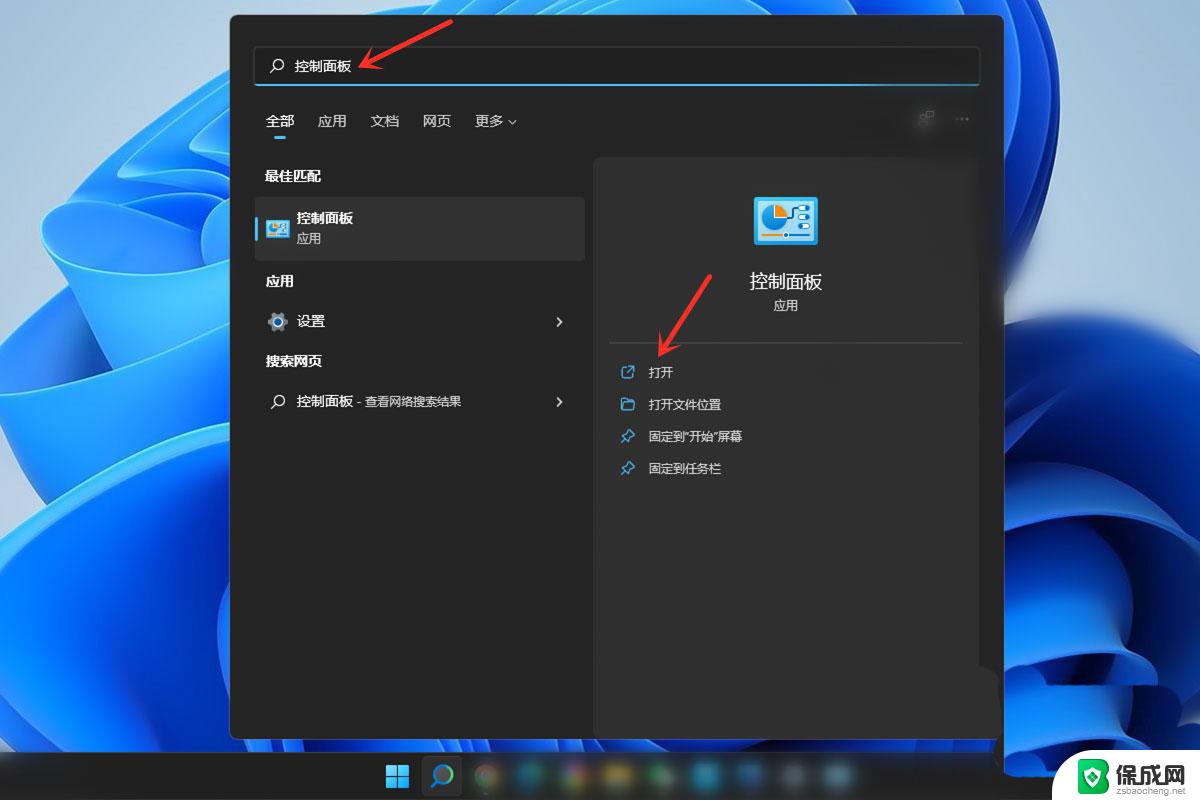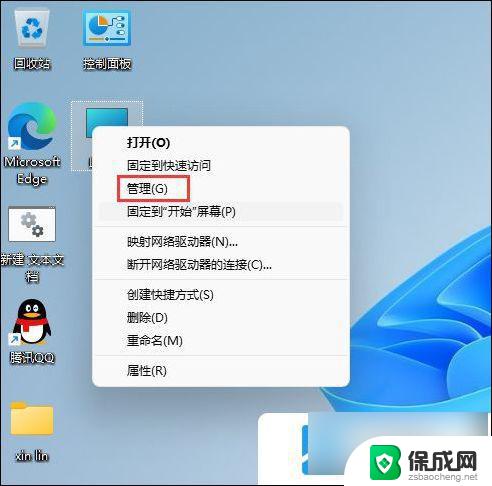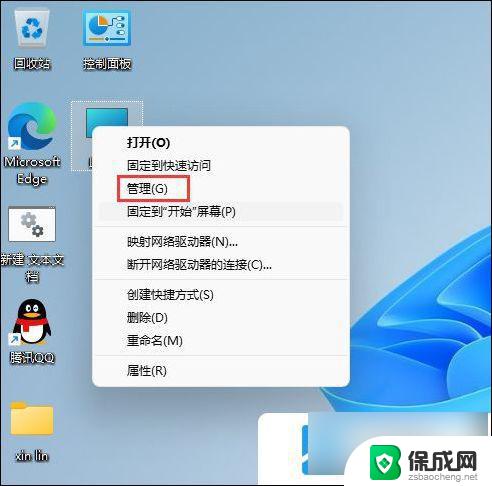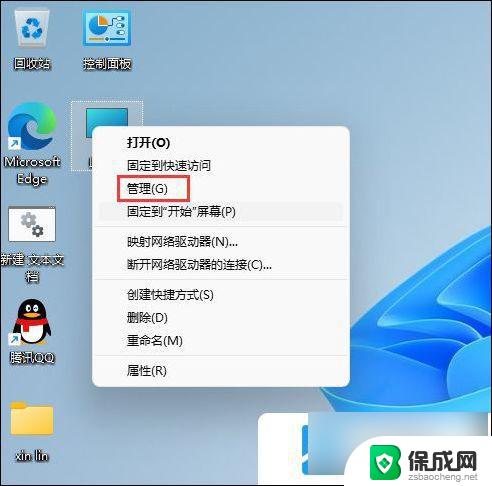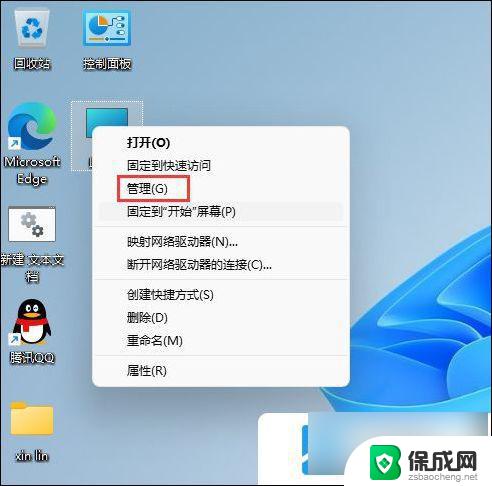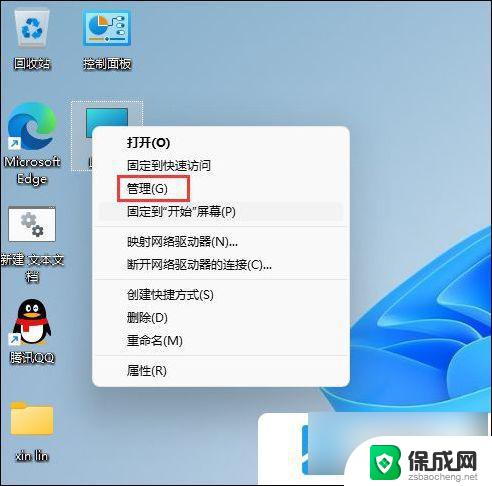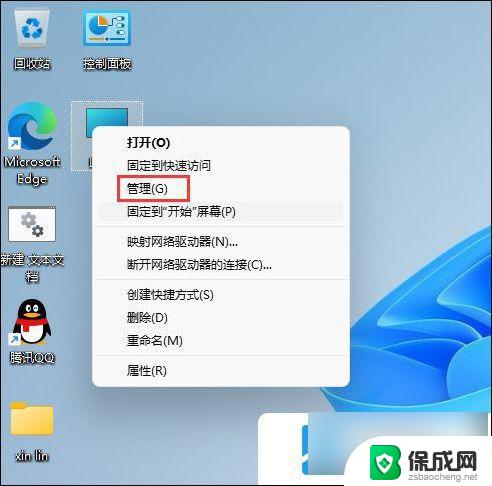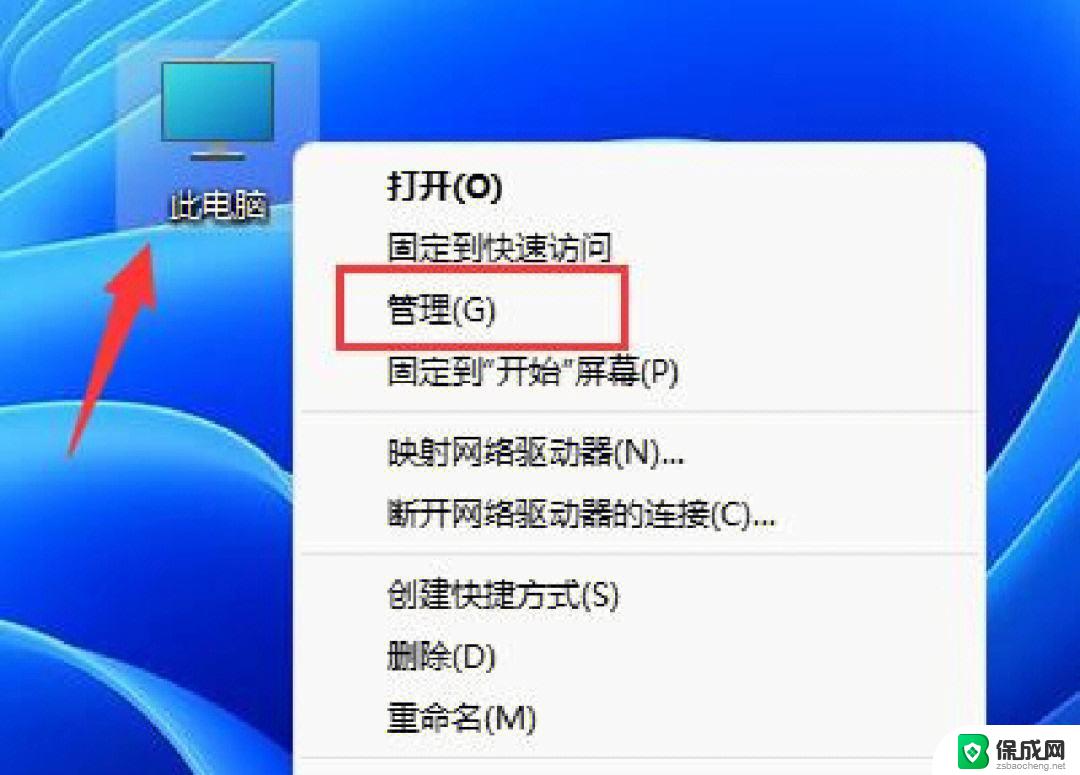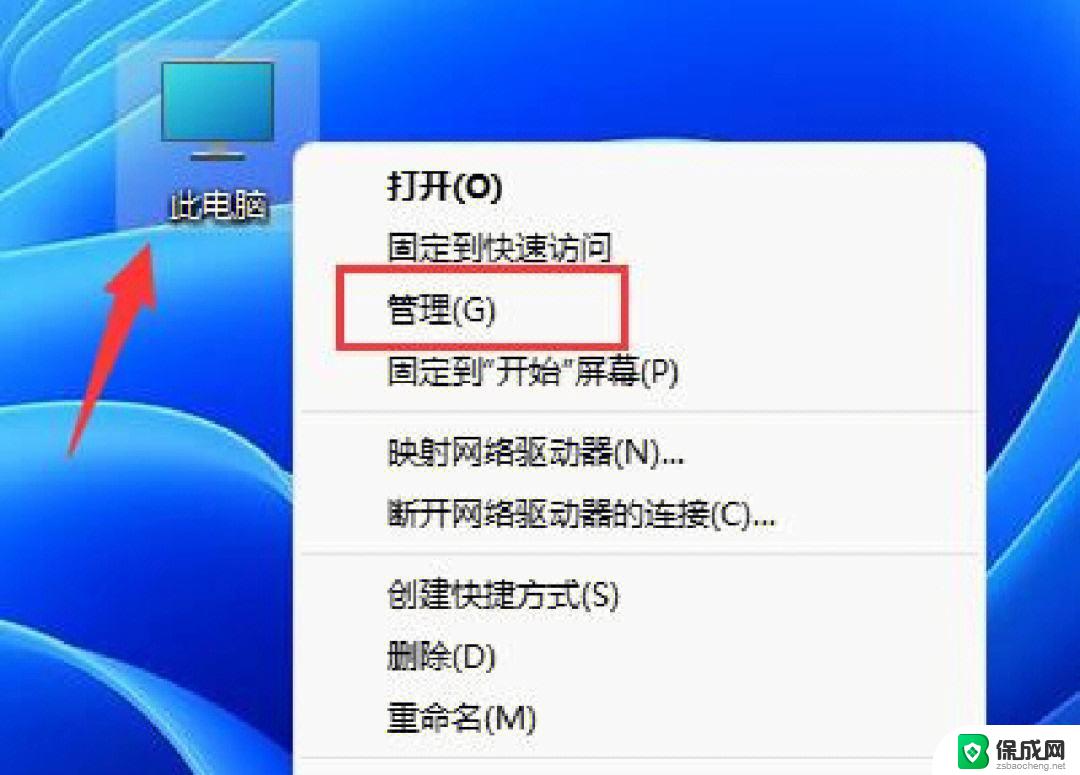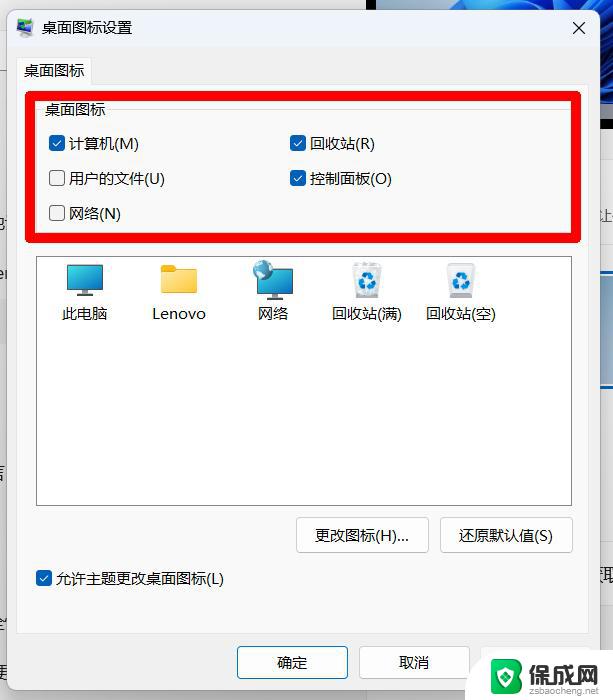win11如何修改本地账户名称 Win11本地帐号改名教程
更新时间:2023-11-14 13:00:23作者:xiaoliu
win11如何修改本地账户名称,Win11作为微软最新推出的操作系统,引起了广泛的关注和讨论,其中一个备受关注的话题就是如何修改本地账户名称。在Win11中,修改本地账户名称可以帮助我们更好地个性化自己的电脑环境。对于一些不太熟悉操作系统的用户来说,可能会对这个过程感到困惑。不用担心本文将为大家详细介绍Win11本地账户改名的教程,让大家轻松掌握这个技巧。无论是为了更好地展示个人特色,还是为了方便其他人准确辨识,修改本地账户名称都是非常有用的。接下来我们就一起来了解一下Win11本地账户改名的方法吧。
具体方法:
1.打开控制面板
打开任务栏搜索,输入【控制面板】。点击【打开】。
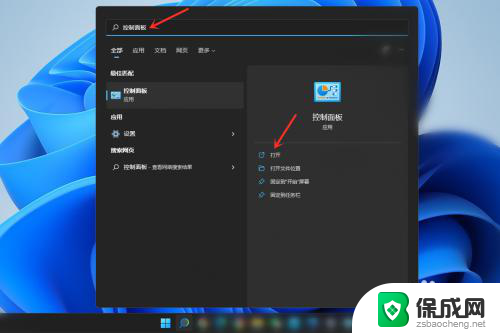
2.打开用户帐户设置
点击【用户帐户】。
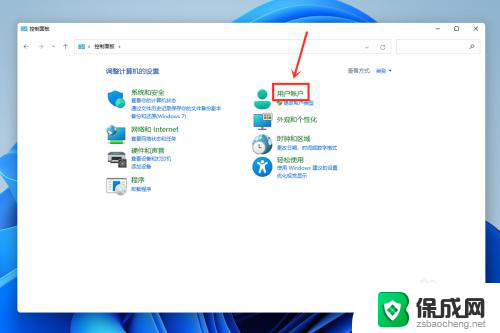
3.打开更改用户帐户信息
点击【用户帐户】。
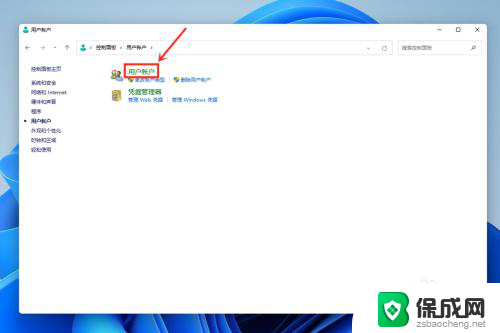
4.打开更改帐户名称
点击【更改帐户名称】。
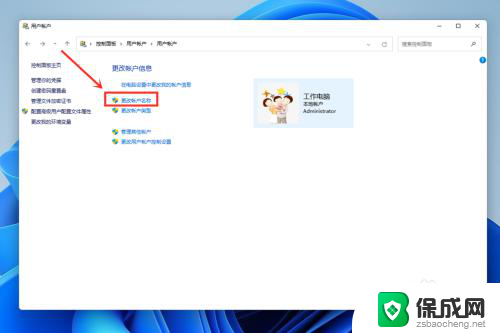
5.更改帐户名称
输入帐户名称,点击【更改名称】。
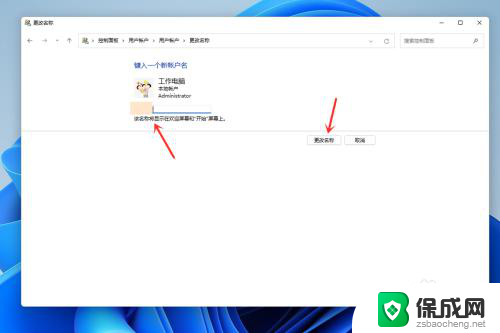
以上是修改本地账户名称的所有步骤,如有不清楚的地方,可参考小编的操作步骤,希望这能对您有所帮助。